홈택스 원천세 신고방법(중도퇴사자 포함)반기신고 및 매월신고 가능합니다.
아래 순서에 따라 홈택스 원천세 신고방법을 안내드립니다.
1. 중도퇴사자 포함인경우 환급금액 계산: 세금 모의계산
2. 중도퇴사자 근로소득 지급명세서 작성 및 제출
3. 소득세 신고 및 납부
4. 지방소득세 신고 및 납부
<1. 중도퇴사자 포함인경우 환급금액 계산: 세금 모의계산>
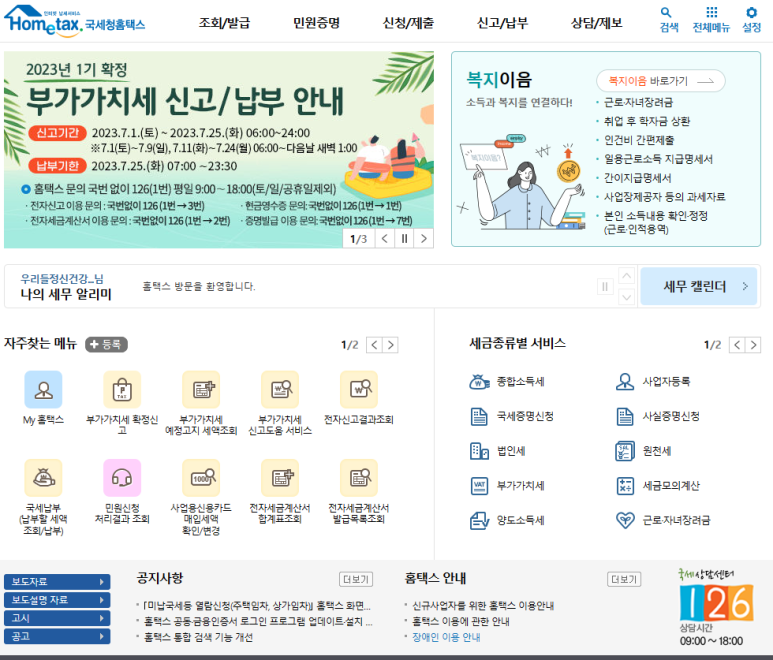
: 오른쪽 하단 세금모의 계산을 클릭합니다.
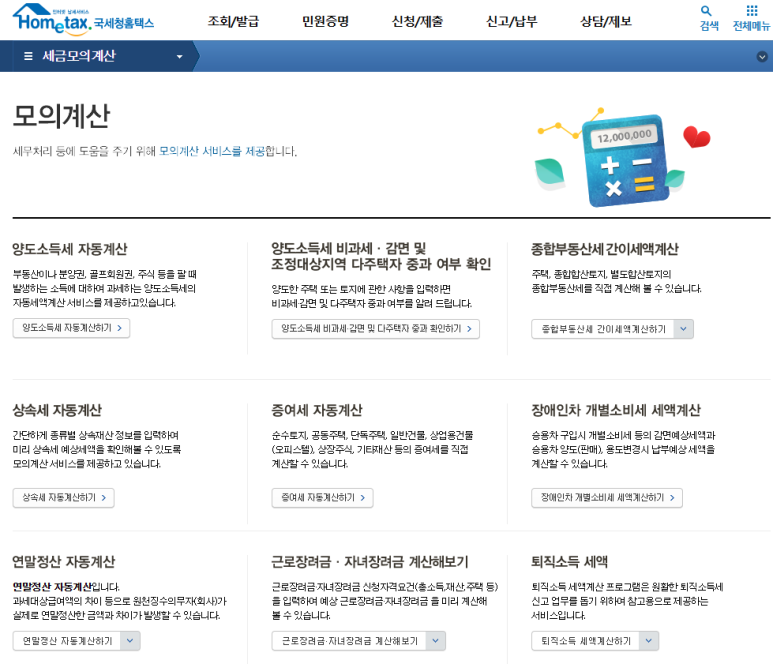
: 왼쪽하단 연말정산 자동계산에서 최근 년도를 선택하여 클릭합니다.
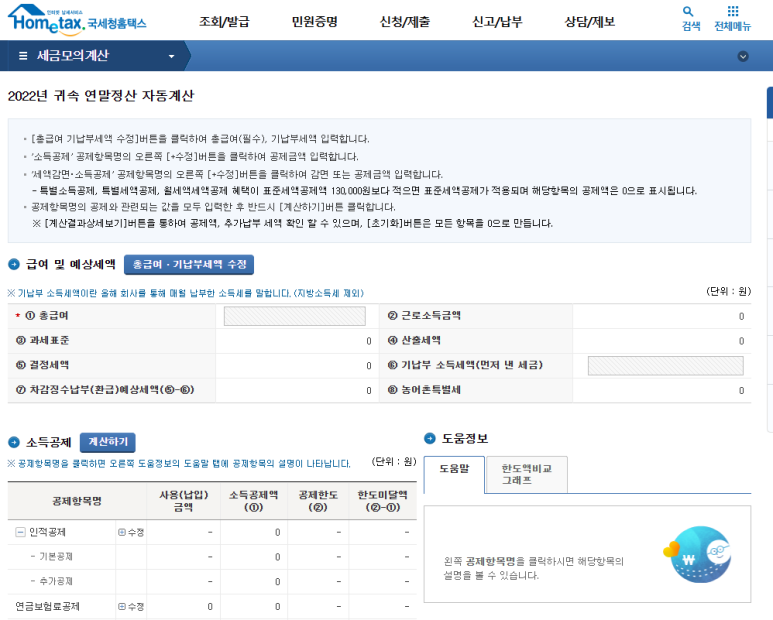
: 중간에 총급여*기납부세액 수정을 클릭합니다.
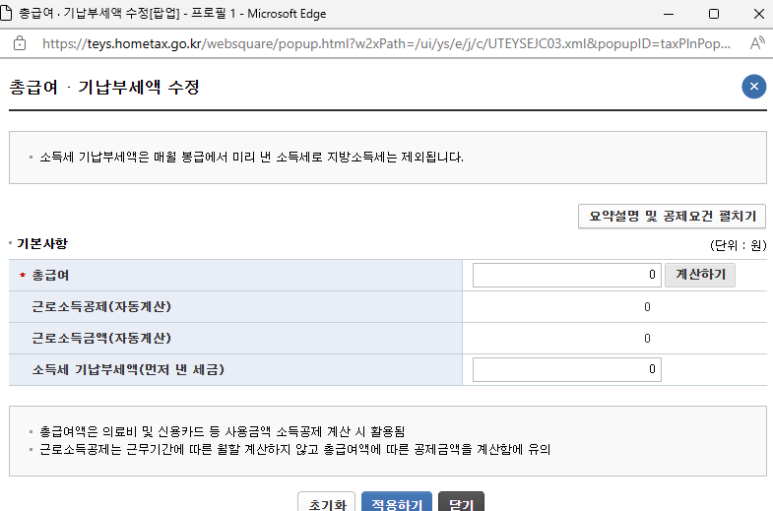
: 총급여 및 소득세 기납부세액(먼저 낸 세금)을 입력하고 적용하기를 클릭합니다.
: 기납부 세액 = 국세
: 지방소득세 추가해서 입력하시면 안됩니다.
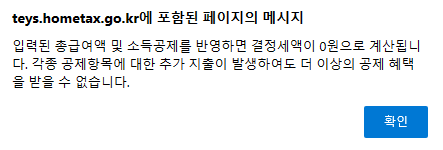
: 소득액이 적어서 그런지 결정세액이 0으로 계산된다고 합니다.
: 공제항목을 입력하지 않아도 되지만 입력해보겠습니다.
: 위에 문구가 뜨지 않는다면 중도퇴사자 공제항목 중 사회보험 정도만 입력하면 됩니다.
(중도퇴사자가 이직했다면 이직한곳에서 연말정산을 하거나, 쉬고 있다면 퇴자자 본인이 다음년도 종합소득세 신고 때 개별적으로 연말정산을 할 것입니다.)
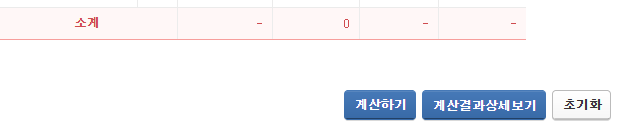
: 화면 맨 아래쪽에 계산하기 클릭 및 계산결과 상세보기 클릭합니다.
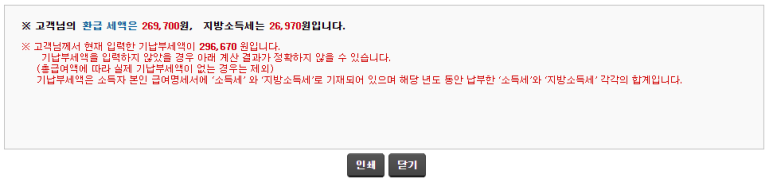
: 상세보기 창 내역을 확인하시고 맨 아래에 인쇄버튼으로 인쇄가 가능합니다.
: 지방소득세는 자동으로 10% 계산됩니다.
<2. 중도퇴사자 근로소득 지급명세서 작성 및 제출>
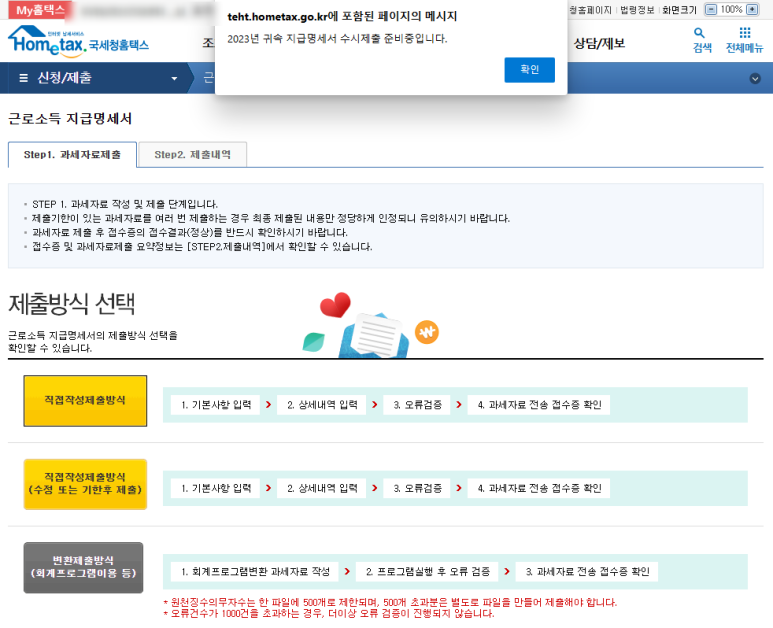
: 퇴사자는 근로소득 지급명세서를 작성해야 하지만 수시 제출은 8월 중순 정도에 처리가 가능함으로 추후에 해줍니다.
<3. 소득세(국세) 신고 및 납부>
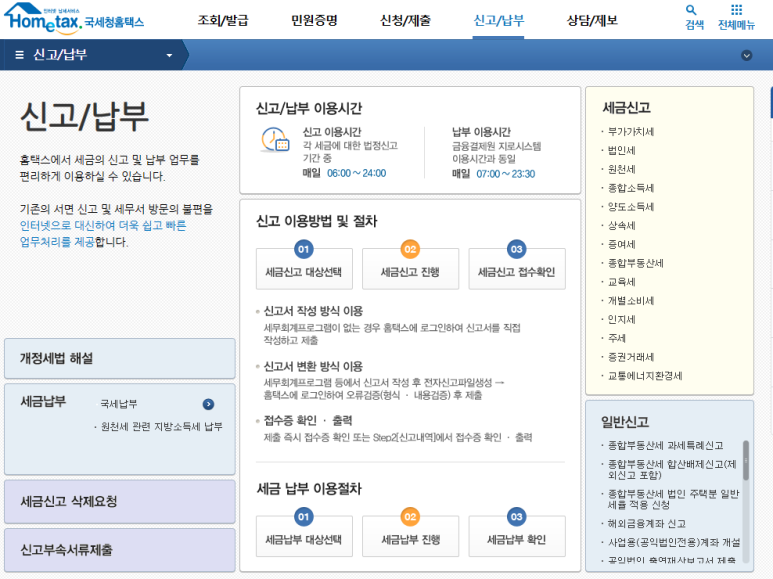
: 신고/납부에서 오른쪽 상단에 세금신고(원천세)를 클릭합니다.
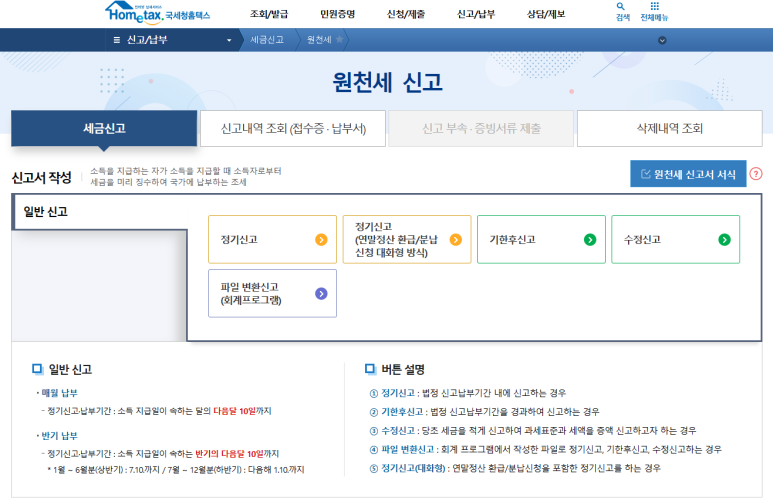
: 정기신고를 클릭합니다.
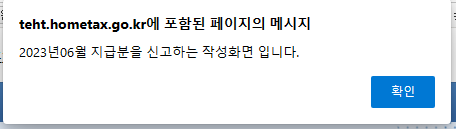
: 6월 지급분이라고 되어 있으나 반기 신고도 가능합니다. 확인하고 넘어갑니다.

: 귀속년월은 자동으로 뜨는데 반기신고일경우 상반기는 1월, 하반기를 7월로 설정합니다.
: 설정 후 사업자등록번호 확인을 클릭합니다.
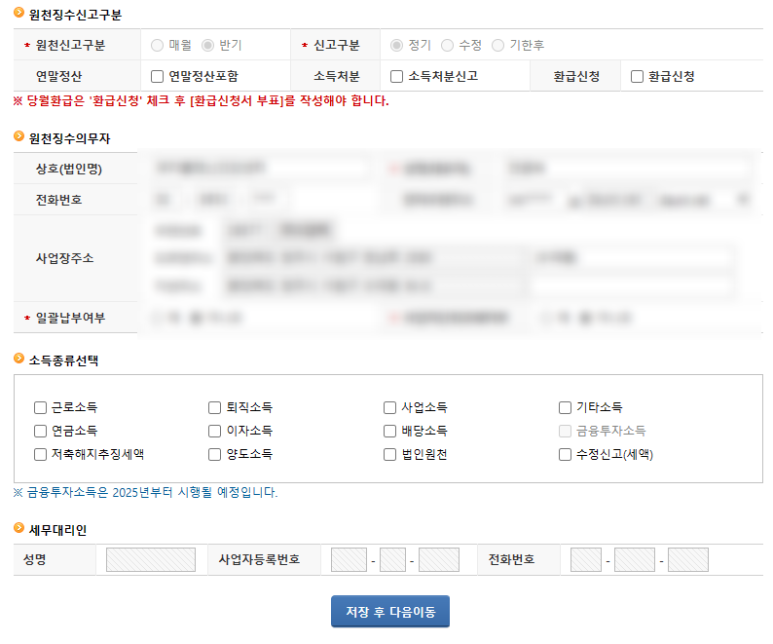
: 원천징수의무자 정보 입력 및 소득종류를 선택하고 저장 후 다음이동을 클릭합니다.
: 근로소득, 사업소득, 기타소득 등 확실하게 구분하여 입력합니다.(잘못 입력하면 추후 가산세 납부 고지서 받을 수 있습니다)
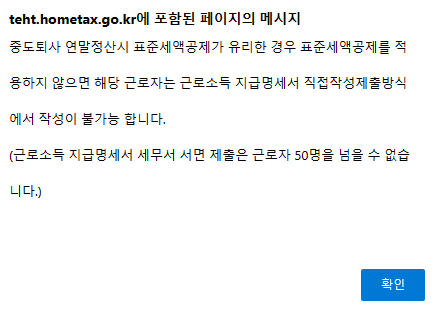
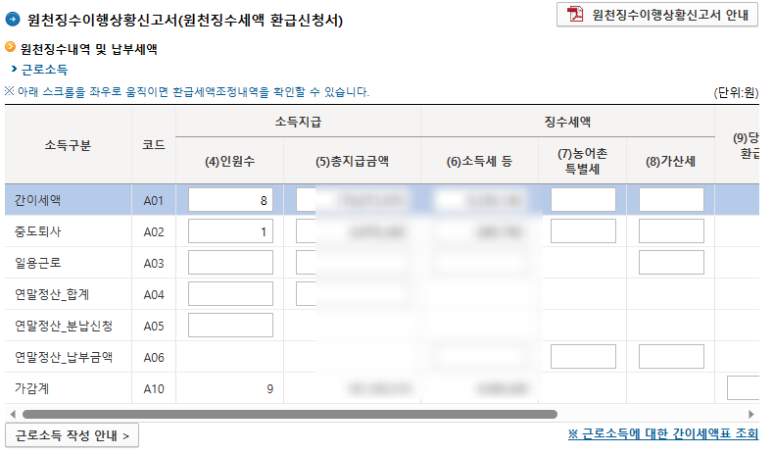
: A01에 현재 근로자 인원수 및 총 지급액, 기납부 소득세(현재 근로자+중도퇴사자) 금액을 입력합니다.
: A02에 중도퇴사자 인원수 입력 및 총지급액 입력, 소득세에 환급액을 입력합니다.(세금모의계산 금액)
: 위의 방법은 반기신고의 경우 원천세를 예수금 통장에 보관하고 있기때문에 기관 통장에서 바로 환급해주는 금액입니다.
: 월별 신고는 징수세액 입력하고 환급신청을 하여 받으면 될 것입니다.
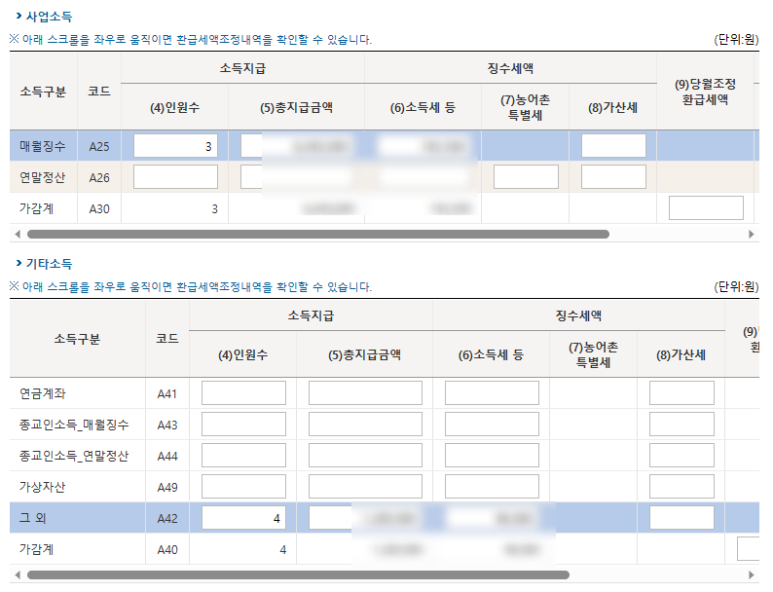
: 사업소득 및 기타소득 부분을 입력합니다. (인원, 총지급금액, 소득세 등)
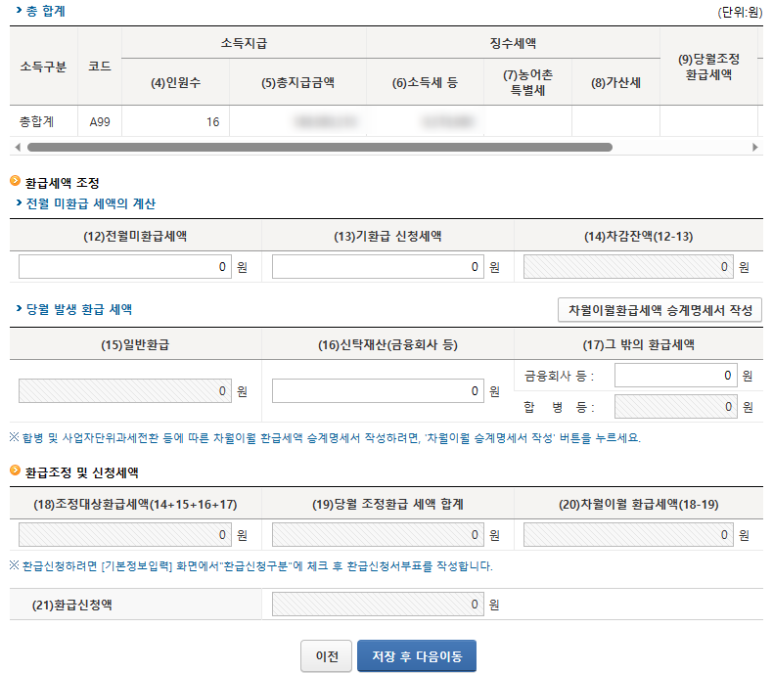
: 총 합계를 확인합니다.
: 센터에서 환급해주는 부분이 있다면 소득세 납부 금액{(6)소득세 금액}과 예수금통장에 환급금액을 확인합니다.
: 저장 후 다음 이동을 클릭합니다.
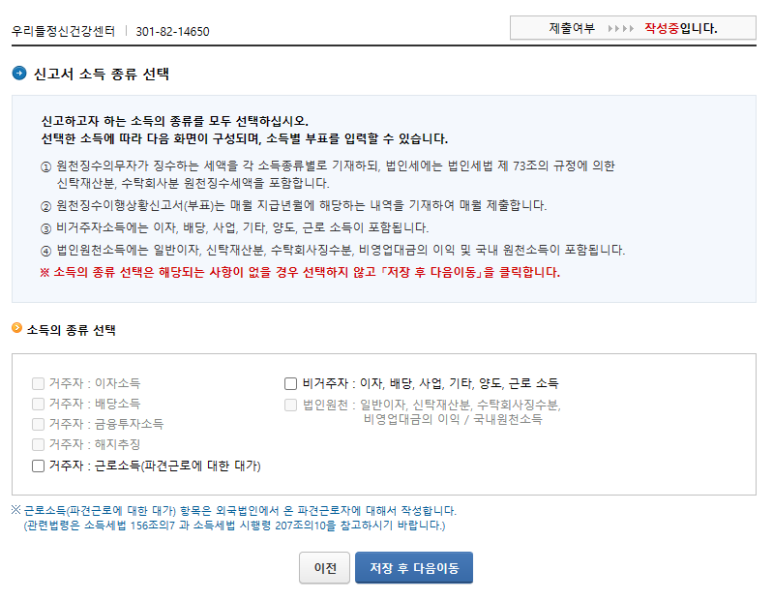
: 해당사항이 없다면 저장 후 다음이동을 클릭합니다.
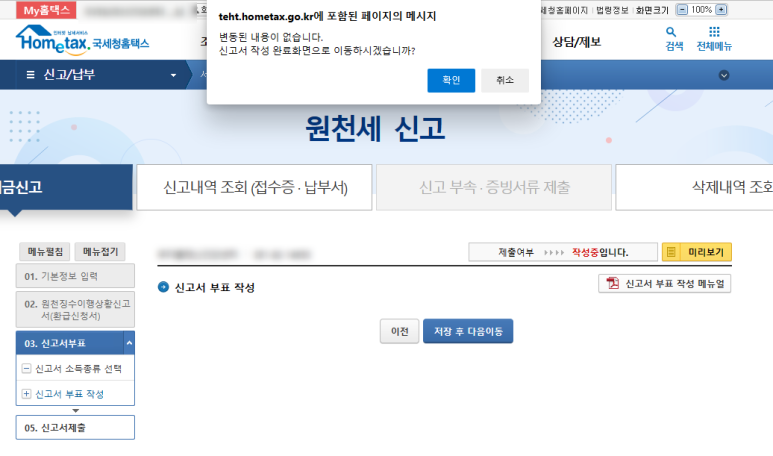
: 확인을 누르고 다음으로 이동합니다.
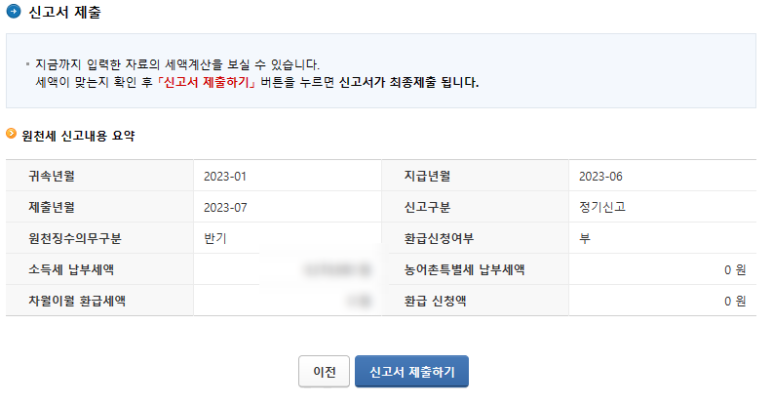
: 신고서를 제출합니다.
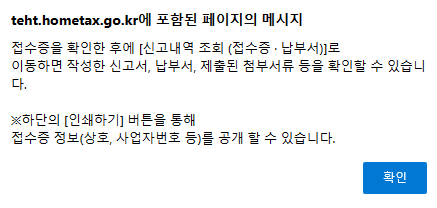
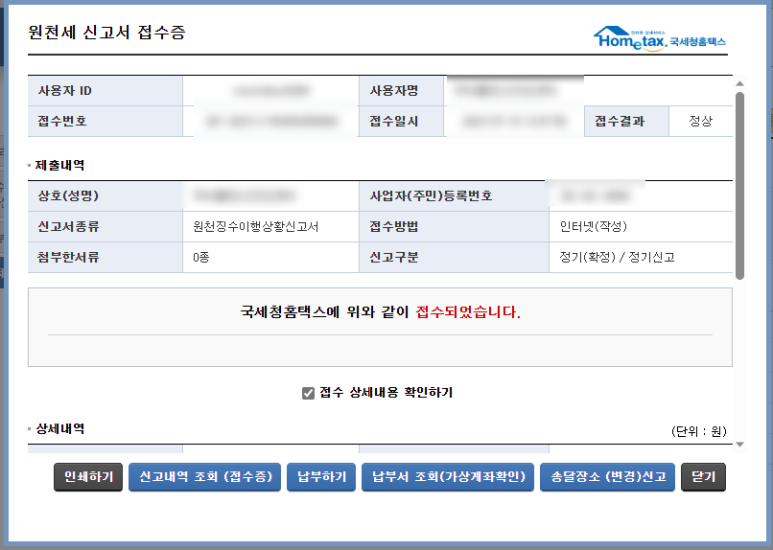
: 확인하기 두개가 있습니다. 두개 모두 확인 체크합니다.
: 필요한 서류를 출력합니다.
: 홈택스에서 바로 원천세를 납부하거나 가상계좌를 통해 납부합니다.
: 여기에서는 바로 납부하겠습니다. 납부하기 클릭
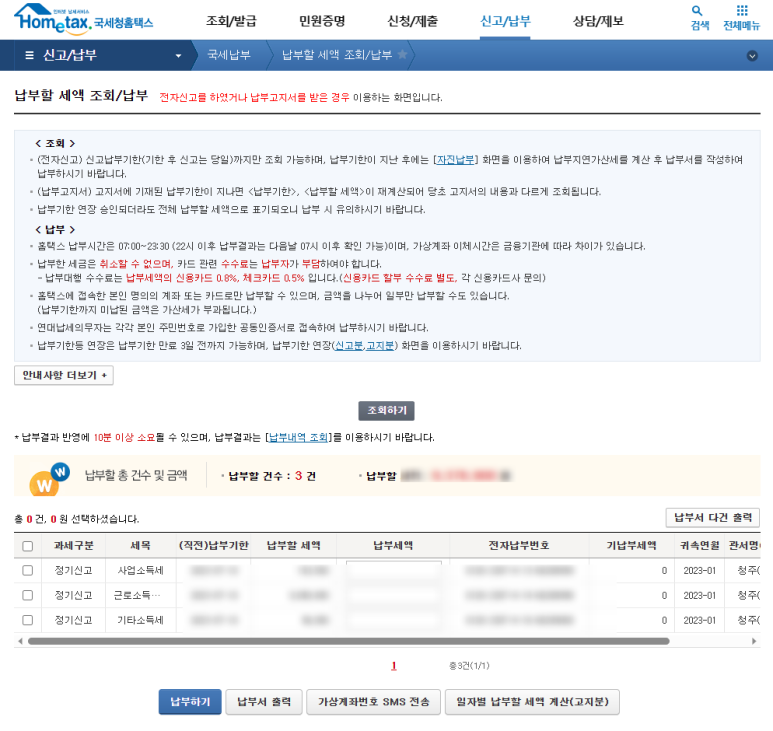
: 화면이 이동됩니다.
: 금액을 확인합니다.
: 납부는 한건씩 납부가 가능합니다.
: 신용카드로 납부 시 추가금액이 발생하기 때문에 계좌이체로 대부분 진행합니다.
: 계좌이체도 홈택스에서 편리하게 바로 가능합니다.
: 안내에 따라 이체합니다.
: 이후 지출증빙에 필요한 증빙서류를 출력합니다.
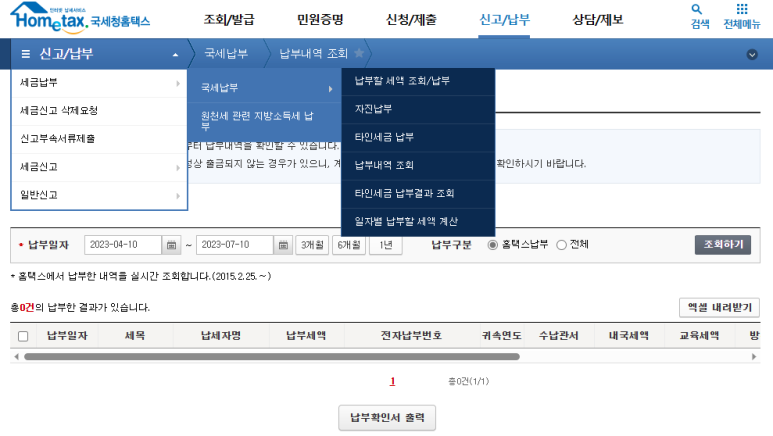
: 납부관련 증빙서류를 출력합니다.
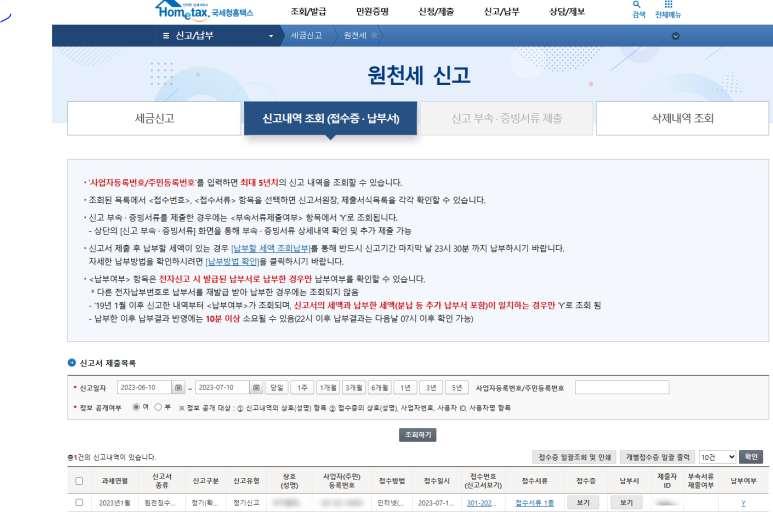
: 원천징수이행상관신고서를 출력합니다.
<4. 지방소득세 신고 및 납부>
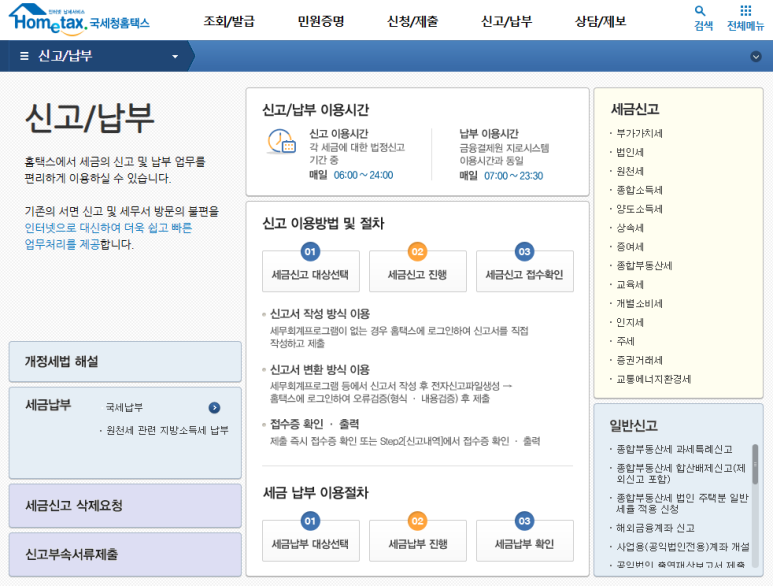
: 좌측하단 세금납부에서 원천세 관련 지방소득세 납부를 클릭합니다.
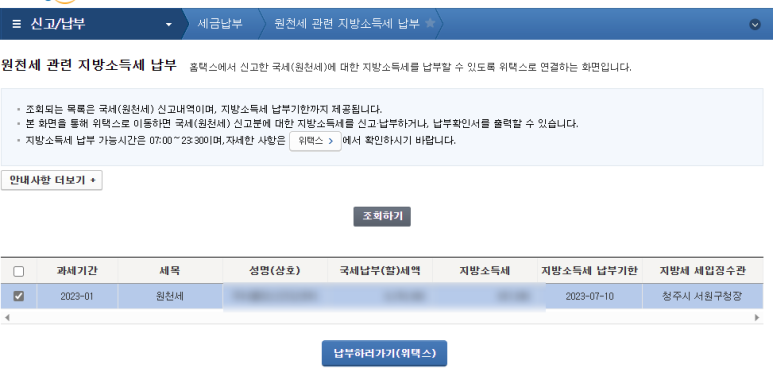
: 납부하러가기(위택스)클릭하여 공인인증 로그인 합니다.
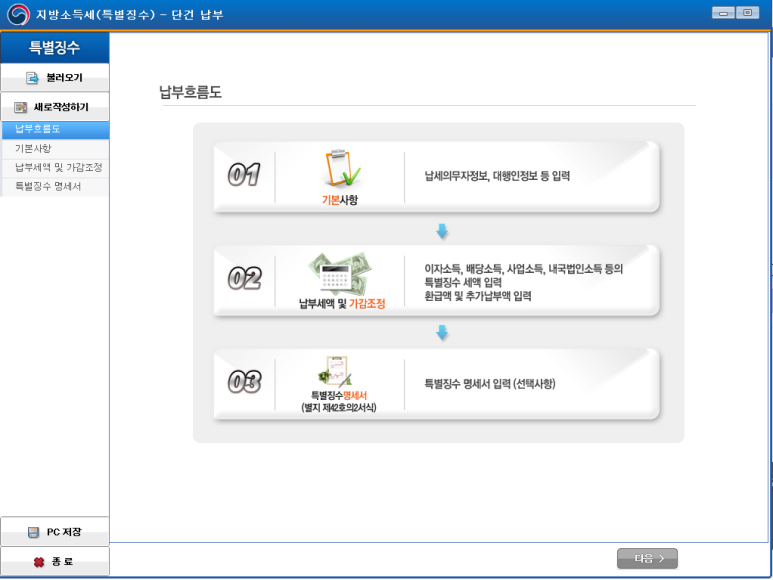
: 확인 후 다음을 클릭합니다.

: 인적사항을 확인 및 입력합니다.
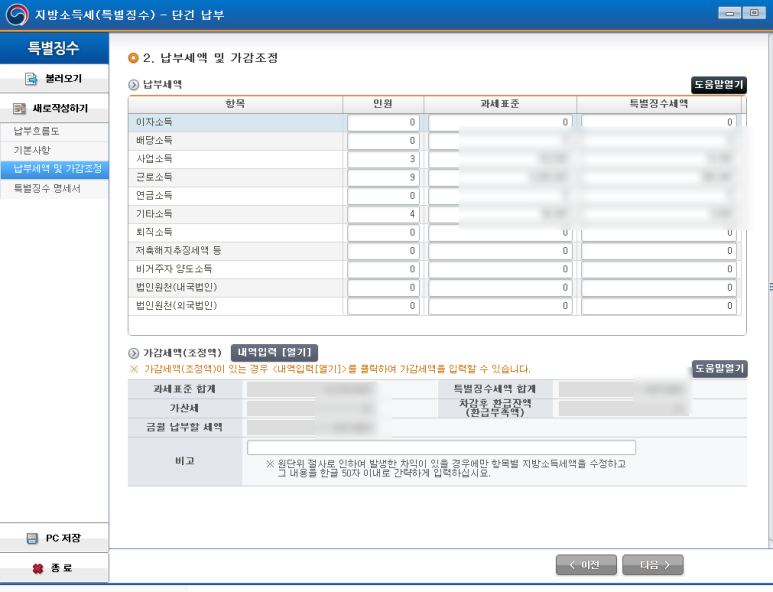
: 신고 및 납부할 내역을 확인합니다.
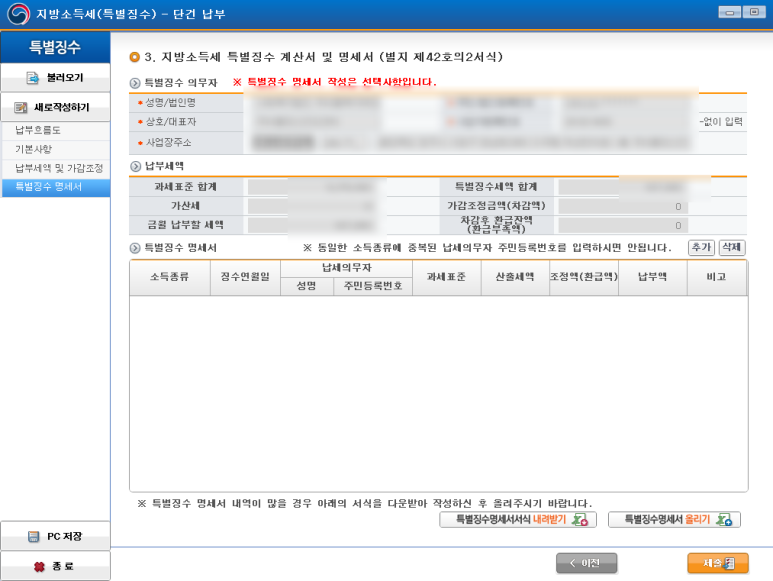
: 확인 후 제출합니다.
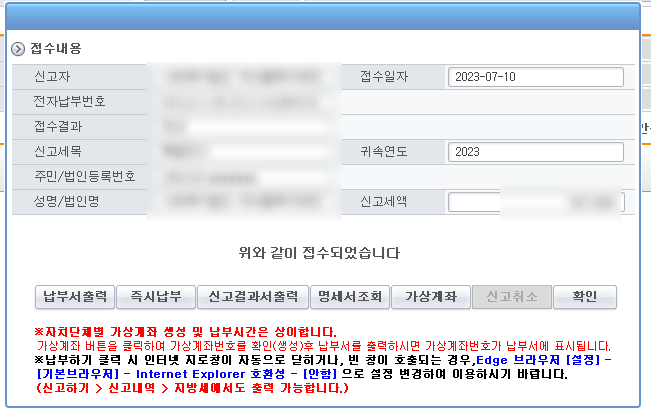
: 증빙서류 출력 및 즉시 납부로 간편하게 납부합니다.
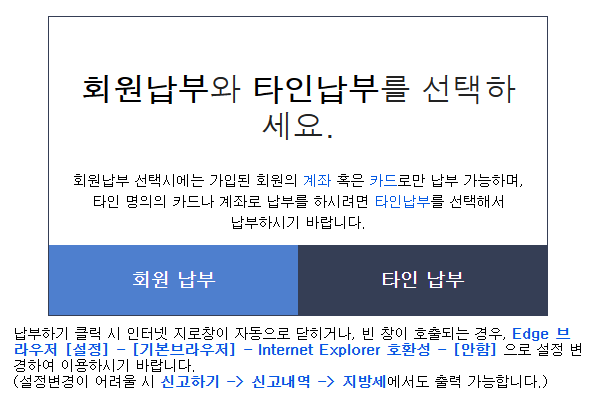
: 회원납부를 클릭합니다. 부득이한 경우 타인납부하는데 그런 경우는 거의 없으실것입니다.
'사회복지 세무, 회계, 예산, 인사' 카테고리의 다른 글
| 희망이음 사용자(직원) 권한 관리 방법 (0) | 2025.04.13 |
|---|---|
| 간이지급명세서(근로소득) 홈택스 입력 및 제출 방법 (0) | 2025.04.11 |
| 육아휴직자 사회보험(4대보험) 납부중단 및 납부유예 신청 방법(회사에서 해야 할 일) 4대사회보험 정보연계센터 (0) | 2025.04.03 |
| 비염 증상과 효과적인 관리 방법 (0) | 2025.04.03 |
| 육아휴직 기간 나누어 사용 및 출산전후휴가와 연이어 사용가능(고용노동부) (0) | 2025.04.02 |



